KontrolPack ile Ağ Üzerinden Bilgisayarları Bağlayın/Kontrol Edin

KontrolPack ile ağınızdaki bilgisayarları kolayca kontrol edin. Farklı işletim sistemlerine sahip bilgisayarları zahmetsizce bağlayın ve yönetin.
Bitwarden uygulaması Linux, Mac, Windows ve çoğu modern web tarayıcısı için açık kaynaklı bir şifre yöneticisidir. Kullanımı tamamen ücretsizdir ve ubikey ile entegrasyon ve masaüstünün birçok yönü gibi faydalı özellikler sunar.
Bitwarden'ı LastPass veya Dashlane gibi bir şeye tercih etmenin en iyi nedenlerinden biri, sunduğu tüm özelliklerin ücretsiz olması ve bir abonelik talep etmeye gerek olmamasıdır. Hepsinden iyisi, kurulacak yerel bir uygulama sunarak Linux'u bir platform olarak ciddiye alıyorlar. Sisteminizde nasıl çalıştıracağınız aşağıda açıklanmıştır.
Bitwarden geliştiricilerinin indirilebilecek bir DEB paketi vardır; bu, Ubuntu veya Debian kullanıyorsanız veya Debian paketleme biçimini kullanan bir Linux dağıtımı kullanıyorsanız, uygulamayı hızlı bir şekilde yükleyebilirsiniz.
En son Bitwarden DEB paketini edinmek için buradaki bağlantıya tıklayın . Paket indirmeyi anında başlatmalıdır. DEB indirildikten sonra Ctrl + Alt + T veya Ctrl + Shift + T tuşlarına basarak bir terminal açın .
CD komutunu kullanarak komut satırı oturumunu Bitwarden paketinin bulunduğu “İndirilenler” klasörüne taşıyın.
cd ~/İndir
“Downloads” dizini içerisinde Bitwarden paketini dpkg komutu ile sisteme kurabileceksiniz .
sudo dpkg -i Bitwarden-*-amd64.deb
Yüklemenin ardından, paket yükleme işlemi sırasında ortaya çıkabilecek bağımlılık sorunlarını düzeltmek için apt install komutunu kullanın.
sudo uygun kurulum -f
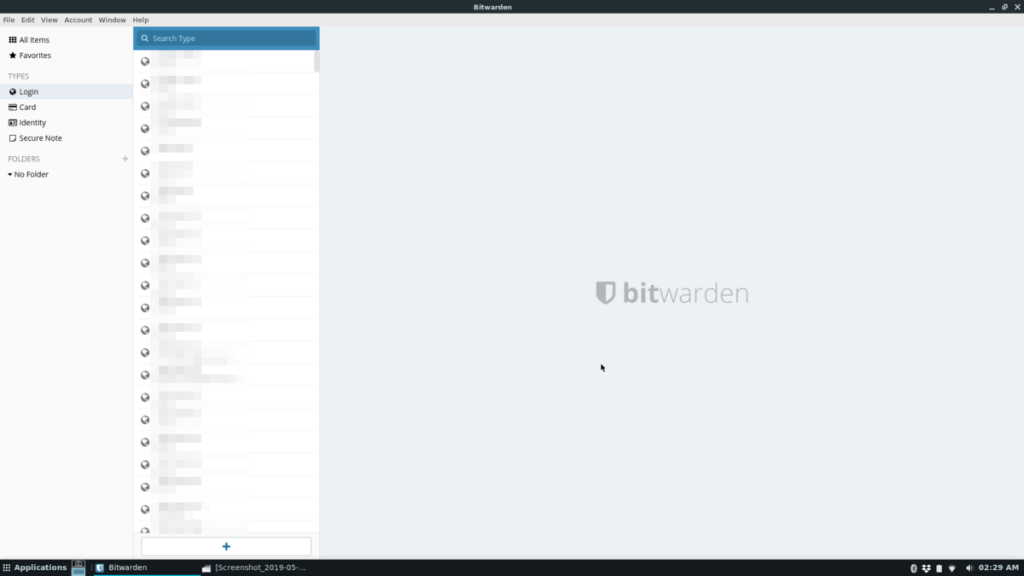
Bitwarden'ın resmi bir Arch sürümü yok, ancak isteyenler için AUR'de resmi olmayan bir uygulama var. Kurulumu başlatmak için Base-devel ve Git paketlerini kurmak için Pacman paket yöneticisini kullanın.
sudo pacman -S temel geliştirme git
Paketler ayarlandığında, Trizen AUR yardımcısını alıp indirmek için Git aracını kullanın. Bu araçla, her bir bağımsız bağımlılığı manuel olarak yüklemeniz gerekmeyeceğinden, Bitwarden'ı kurmak çok daha kolay olacaktır.
git klonu https://aur.archlinux.org/trizen.git
cd trizen
Makepkg kullanarak Trizen'i kurun .
makepkg -sri
Son olarak, AUR'den Bitwarden'ın en son sürümünü almak için Trizen uygulamasını kullanın.
trizen -S bitwarden-bin
Bitwarden masaüstü uygulaması için bir RPM mevcuttur; bu, Fedora ve OpenSUSE kullanıcılarının onu oldukça hızlı bir şekilde çalıştırabilecekleri anlamına gelir.
Kurulumu başlatmak için Bitwarden RPM dosyasını indirmeyi başlatmak için buradaki bağlantıya tıklayın . Paketin indirilmesi bittiğinde, klavyede Ctrl + Alt + T veya Ctrl + Shift + T tuşlarına basarak bir terminal penceresi açın .
CD komutunu kullanarak komut satırı oturumunu ana klasörünüzdeki “İndirilenler” dizinine taşıyın.
cd ~/İndirilenler
“İndirilenler” klasörüne girdikten sonra, Bitwarden'ın başarıyla kurulabilmesi için dağıtıma özel talimatları izleyin.
fötr şapka
Fedora Linux'ta, RPM paketlerini kurmak için DNF paket yöneticisi gereklidir. Bitwarden'ı kurmak için aşağıdaki dnf kurulum komutunu kullanın .
sudo dnf Bitwarden-*-x86_64.rpm'yi kurun
OpenSUSE
OpenSUSE'de RPM paket dosyalarının yüklenmesi, Zypper paket yöneticisinin kullanılmasını içerir. Uygulamanın sisteminizde çalışmasını sağlamak için aşağıdaki zypper yükleme komutunu girin .
sudo zypper Bitwarden-*-x86_64.rpm'yi kurun
Bitwarden şifre yöneticisinin geliştiricileri, uygulamalarını Snap mağazasına koydular, bu nedenle DEB veya RPM paketlerini yükleyemiyorsanız, ancak Snap'leri kurup kullanabiliyorsanız, şanslısınız demektir.
Bitwarden Snap paketini edinmek kolaydır, ancak Snapd'i destekleyen bir Linux dağıtımı çalıştırıyor olmalısınız. Snapd'in Linux üzerinde çalışmasını sağlamak için konuyla ilgili eğitimimize gidin . Neredeyse her dağıtımda nasıl çalıştırılacağını ana hatlarıyla açıklıyoruz. Alternatif olarak, Snaps'i kutudan çıkardığı için Ubuntu'yu kurun.
Snapd'i Linux PC'nizde çalıştırdıktan sonra, Bitwarden uygulamasının kurulumu terminalde basit bir hızlı kurulum komutu ile yapılır .
sudo ek yükleme bitwarden
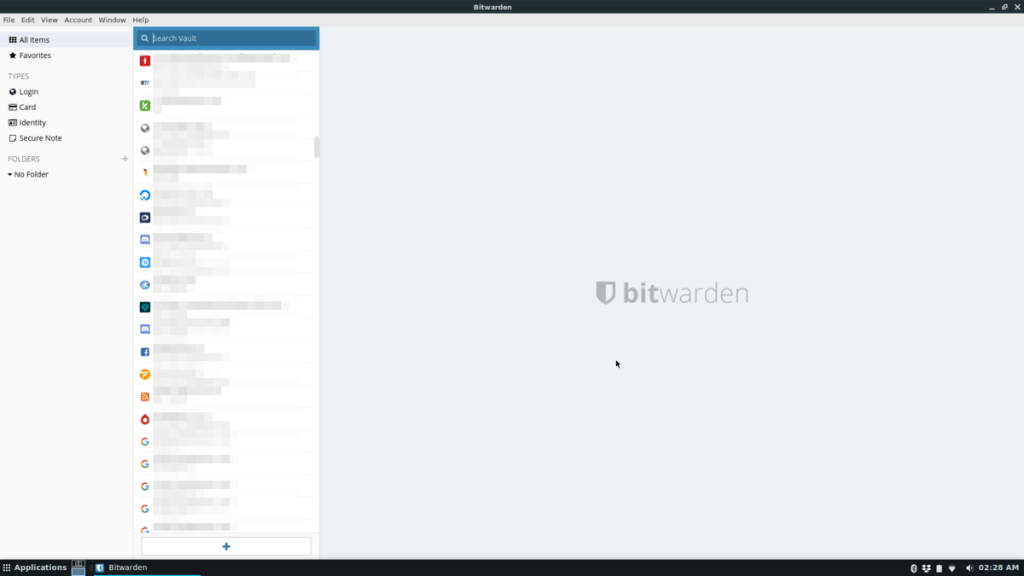
Snaps, DEB'ler veya RPM'leri kullanamıyorsanız, Bitwarden uygulamasını Linux'ta kullanmanın bir yolu, resmi AppImage'larını indirmektir. Bu yükleme yönteminin yararı, hiçbir soru sorulmadan her Linux dağıtımında çalışacak olmasıdır.
AppImage kurulumunu başlatmak için buradaki bağlantıya tıklayın . Bilgisayarınıza hızlı bir şekilde indirilecektir. Ardından, AppImage indirildiğinde, bir terminal penceresi açın ve “İndirilenler” dizinine gitmek için CD komutunu kullanın.
cd ~/İndirilenler
AppImage dosyasının izinlerini güncellemek için chmod kullanın , böylece Linux PC'nizde çalıştırılabilir.
sudo chmod +X Bitwarden-*-x86_64.AppImage
Ardından, mkdir kullanarak yeni bir AppImages klasörü oluşturun .
mkdir -p ~/AppImages
Bitwarden dosyasını “Appimages” dizinine taşıyın.
mv Bitwarden-*-x86_64.AppImage ~/AppImages
Ardından, aşağıdaki komutla uygulamayı ilk kez başlatabileceksiniz.
./Bitwarden-*-x86_64.AppImage
KontrolPack ile ağınızdaki bilgisayarları kolayca kontrol edin. Farklı işletim sistemlerine sahip bilgisayarları zahmetsizce bağlayın ve yönetin.
Tekrarlanan görevleri otomatik olarak gerçekleştirmek ister misiniz? Bir düğmeye defalarca manuel olarak tıklamak yerine, bir uygulamanın
iDownloade, kullanıcıların BBC'nin iPlayer hizmetinden DRM içermeyen içerikleri indirmelerine olanak tanıyan platformlar arası bir araçtır. Hem .mov formatındaki videoları hem de .mov formatındaki videoları indirebilir.
Outlook 2010'un özelliklerini ayrıntılı olarak ele aldık, ancak Haziran 2010'dan önce yayınlanmayacağı için Thunderbird 3'e bakmanın zamanı geldi.
Herkesin ara sıra bir molaya ihtiyacı vardır. Eğer ilginç bir oyun oynamak istiyorsanız, Flight Gear'ı deneyin. Flight Gear, ücretsiz, çok platformlu ve açık kaynaklı bir oyundur.
MP3 Diags, müzik koleksiyonunuzdaki sorunları gidermek için en iyi araçtır. MP3 dosyalarınızı doğru şekilde etiketleyebilir, eksik albüm kapağı resmi ekleyebilir ve VBR'yi düzeltebilir.
Google Wave gibi, Google Voice da dünya çapında büyük ilgi gördü. Google, iletişim kurma biçimimizi değiştirmeyi amaçlıyor ve
Flickr kullanıcılarının fotoğraflarını yüksek kalitede indirmelerine olanak tanıyan birçok araç var, ancak Flickr Favorilerini indirmenin bir yolu var mı? Son zamanlarda
Örnekleme Nedir? Vikipedi'ye göre, "Bir ses kaydının bir kısmını veya örneğini alıp onu bir enstrüman veya müzik aleti olarak yeniden kullanma eylemidir."
Google Sites, kullanıcıların web sitelerini Google'ın sunucusunda barındırmasına olanak tanıyan bir Google hizmetidir. Ancak bir sorun var: Yedekleme için yerleşik bir seçenek yok.



![FlightGear Uçuş Simülatörünü Ücretsiz İndirin [İyi Eğlenceler] FlightGear Uçuş Simülatörünü Ücretsiz İndirin [İyi Eğlenceler]](https://tips.webtech360.com/resources8/r252/image-7634-0829093738400.jpg)




